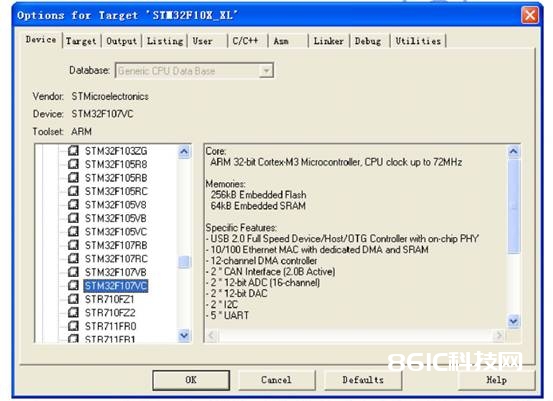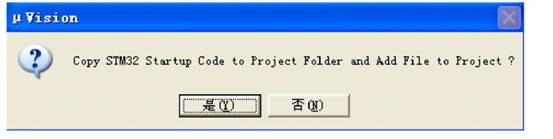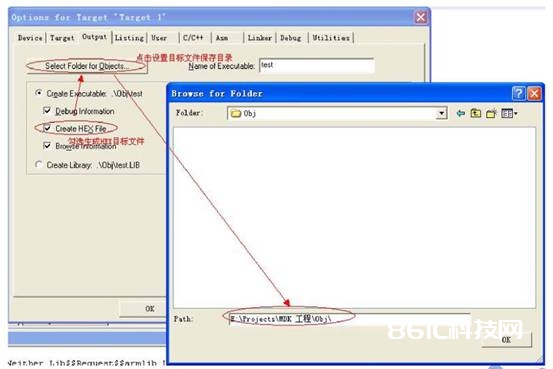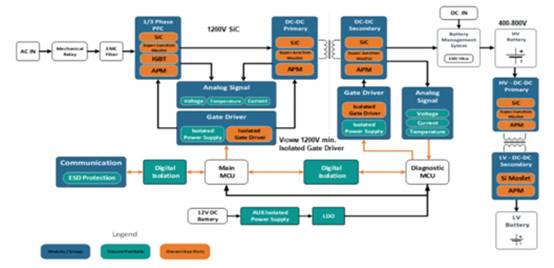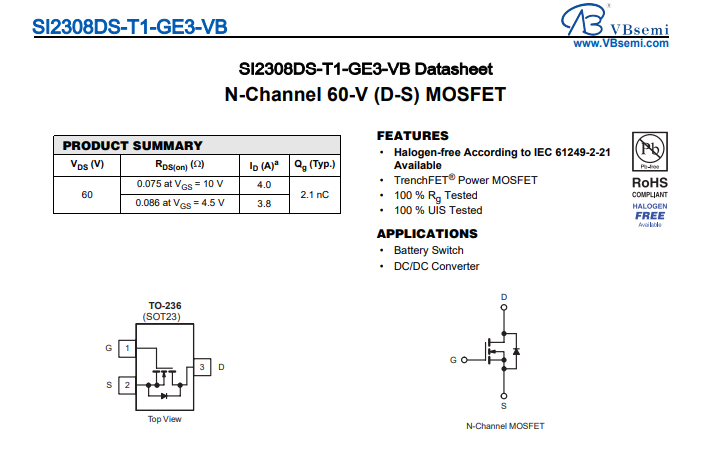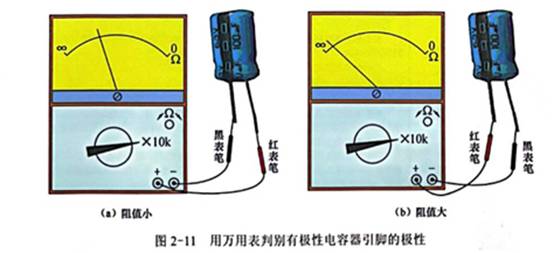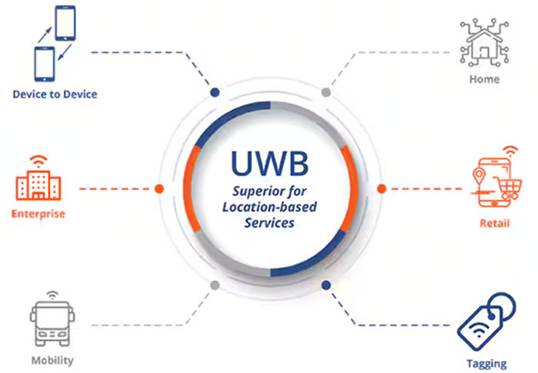简介
写这篇教程主要是和咱们共享运用STM32的根本办法,也是给自己学习进程的总结、记载和备忘,防止重复学习之前理解但又忘掉的常识和操作。我现在也是刚开始触摸学习STM32,我是在STM32的固件库V3基础上进行学习。在这里我和咱们共享一下运用V3.x库的办法,期望咱们喜爱,如有过错请指出。
这篇教程分以下几个方面,一:树立工程,设置工程特点。二:树立条理清晰的GROUP;三:运用JLINK仿真调试。下面就别离逐一阐明。
一、新建MDK工程
1、首要,翻开MDK软件,再点击Project->New uVision Project…,如下图所示:

弹出如下对话框:

新建一个文件夹MDK工程,然后把工程姓名设为test,点击保存。弹出挑选器材的对话框,
咱们运用的是stm32单片机,所以挑选STMicroelectronics下面的器材,如STM32F107VCT6,如图所示:
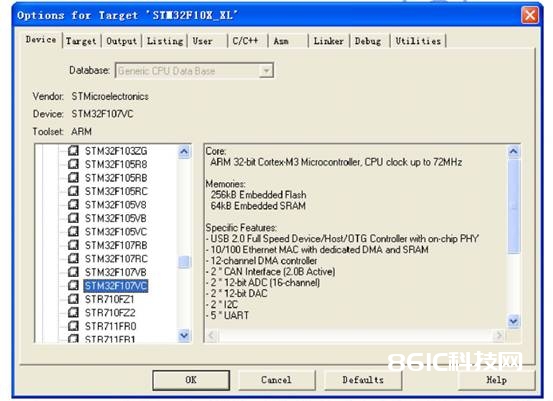
点击OK,MDK会弹出一个对话框,如图所示:问是否加载发动代码到当时工程下面,
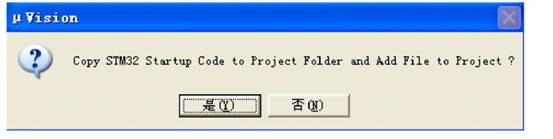
假如挑选是,则这个发动代码是旧版本库的发动代码,新版本的发动代码和这个不同,需求自己增加。在这里咱们运用的是新版本的库,所以点击否,自己增加发动代码。
发动代码是一段和硬件相关的汇编代码,是必不可少的!这个代码详细怎么作业,感兴趣能够研究一下,现在能够不用关怀它。
2、接下来咱们需求对工程进行一些设置。
在工程区,右键点击Target1,挑选Options for Target‘Target1’ 如图所示:

弹出如下窗口,挑选Output标签,设置方针文件的生成途径及其他相关参数。
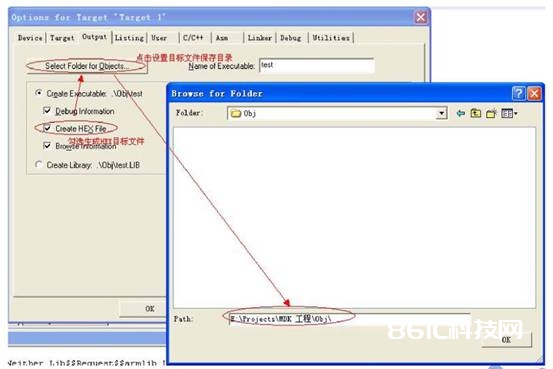
如图点击Select Folder for Objects 在弹出的窗口中点空白处新建“Obj”文件夹,然后双击“Obj” 文件夹,如图中所示的Path后,点击OK.
点击Listing标签,新建“list”文件夹,设置链接文件的生成途径,及相关参数。如图所示:

【友谊提示:Obj和list这两个文件夹会保存Keil编译衔接进程中发生的一些文件,虽然是一个不起眼的细节可是也请咱们重视,不然在工程目录下面“肮脏”的很,所以强烈建议创立这两个文件夹!】
点击Debug标签,挑选运用的仿真器,咱们运用JLINK V8进行仿真调试,对应的,在此挑选Cortex-M/R J-LINK/J-Trace。Cortex-M/R J-LINK/J-Trace前的Use要选中,不然J-LINK调试会出问题。如图所示:

点击右侧的Setting,装备JLINK下载参数,主要是挑选方针处理器系列,增加方针芯片对应的烧写算法。

图中要勾选Reset and Run 选项,假如Flash Download 算法不对,请点击Add 从头增加Flash算法。
声明:本文内容来自网络转载或用户投稿,文章版权归原作者和原出处所有。文中观点,不代表本站立场。若有侵权请联系本站删除(kf@86ic.com)https://www.86ic.net/qianrushi/ruanjian/259394.html